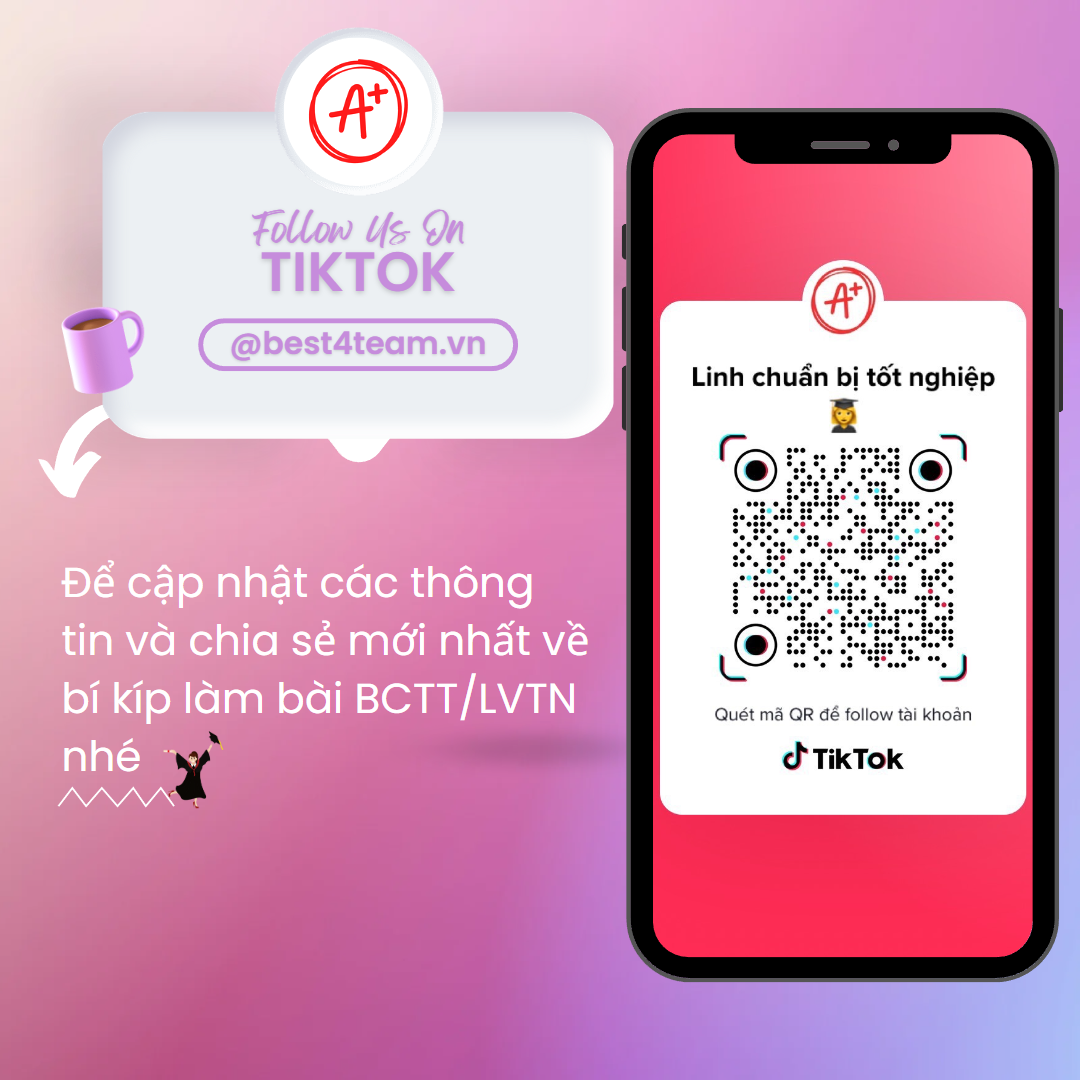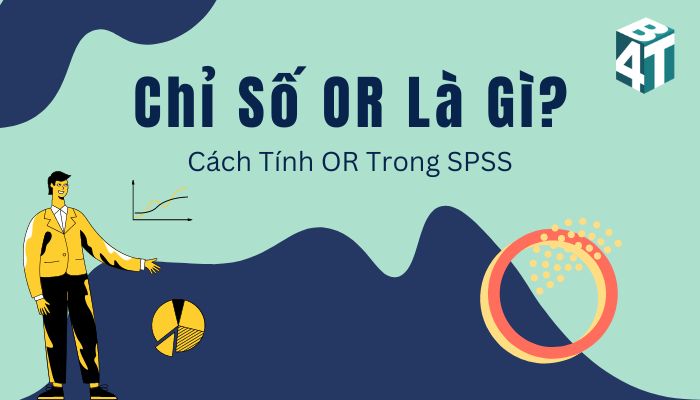Trong quá trình xử lý số liệu SPSS, khái niệm biến khá là quen thuộc đối với nhiều bạn sinh viên. Có 2 loại biến phổ biến nhất là biến độc lập và biến phụ thuộc. Vậy làm cách nào để xác định ý nghĩa, khái niệm, mối quan hệ của biến độc lập và biến phụ thuộc trong SPSS? Hãy cùng Best4team tham khảo ngay bài viết bên dưới nhé!

1. Biến phụ thuộc trong SPSS là gì?
Biến phụ thuộc trong phần mềm SPSS là một biến có thể thay đổi do các thao tác cùng với biến độc lập. Đây là kết quả mà các bạn muốn so sánh, đo lường và biến này sẽ phụ thuộc vào biến độc lập của các bạn.
– Biến phụ thuộc còn được gọi với tên khác là:
- Response variables (Các biến có giá trị phản hồi): Biến này sẽ phản hồi với sự thay đổi của một biến khác.
- Outcome variables (Các biến cho ra kết quả): Biến này sẽ tổng hợp kết quả mà bạn muốn so sánh, đo lường.
- Left-hand-side variables (Các biến ở bên trái): Biến này xuất hiện ở phần bên trái của phương trình hồi quy.
2. Biến độc lập trong SPSS là gì?
– Biến độc lập trong phần mềm SPSS là một biến khi các bạn thao tác hoặc có thay đổi trong một vấn đề nghiên cứu thử nghiệm dùng để khám phá sự ảnh hưởng của nó. Biến này được gọi là “độc lập” vì nó sẽ không bị ảnh hưởng từ bất kỳ một biến nào khác trong nghiên cứu của bạn.
– Các biến độc lập còn được gọi với tên khác là:
- Explanatory variables (Các biến dùng để giải thích): Biến này sẽ giải thích cho một sự kiện nào đó hoặc kết quả của quá trình nghiên cứu.
- Predictor variables (Các biến dùng để dự đoán): Biến này có thể dùng để dự đoán các giá trị của biến phụ thuộc.
- Right-hand-side variables (Các biến ở bên phải): Biến này xuất hiện ở phía bên phải của phương trình hồi quy.
- Experimental independent variables (Các biến độc lập dùng trong thực nghiệm): Biến này được thao tác trực tiếp từ các nhà nghiên cứu.
- Subject variables (Các biến nhóm đối tượng): Biến này không thể được thay đổi từ các nhà nghiên cứu, nhưng chúng có thể được dùng để so sánh nhóm các đối tượng nghiên cứu.
3. Phân biệt biến độc lập và biến phụ thuộc trong SPSS
| Yếu tố để phân biệt | Biến độc lập | Biến phụ thuộc |
| Ký hiệu | X | Y |
| Mối quan hệ | Biến độc lập không phụ thuộc vào biến khác. | Biến phụ thuộc phụ thuộc vào một biến khác. |
| Cách sử dụng | Biến độc lập là biến mà giá trị của nó có thể được nhà nghiên cứu thay đổi có chủ ý nhằm đạt được kết quả mong muốn. | Biến phụ thuộc là biến mà nhà khoa học thay đổi để đáp ứng với biến độc lập. |
| Ưu điểm | Các biến độc lập có thể dễ dàng thu được và không cần bất kỳ thủ tục và quan sát toán học phức tạp nào | Các biến phụ thuộc thu được từ nghiên cứu dọc hoặc bằng cách giải các phương trình toán học phức tạp. |
| Nhược điểm | Các biến độc lập có thể được thao tác bởi nhà nghiên cứu. Vì vậy, người đó được thiên vị. Sau đó, nó có thể ảnh hưởng đến kết quả của nghiên cứu. | Bạn không thể bị thao túng bởi nghiên cứu hoặc bất kỳ yếu tố bên ngoài nào khác. |
| Công thức tính | X=f(y) | Y=f(x) |
| Cách đọc đồ thị | Các biến độc lập được định vị theo chiều ngang trên đồ thị. | Các biến phụ thuộc được định vị theo chiều dọc trên biểu đồ. |
| Mối quan hệ (Nguyên nhân, kết quả) | Biến độc lập là nguyên nhân giả định. | Biến phụ thuộc là hiệu ứng giả định. |
| Ứng dụng | Các biến độc lập là các yếu tố dự báo hoặc hồi quy. | Các biến phụ thuộc thường được gọi là biến dự đoán. |
| Giá trị | ‘x’ biểu thị biến độc lập có nghĩa là y phụ thuộc vào x. | Trong một hồi quy tuyến tính đơn giản, ‘y’ biểu thị biến phụ thuộc. |
4. Mối quan hệ biến độc lập và biến phụ thuộc trong SPSS
4.1. Cách chạy chung 2 biến trong SPSS
– Đối với mô hình tuyến tính SEM, khó có thể xác định được biến nào là biến độc lập và biến nào là biến phụ thuộc bởi vì giữa các biến có mối quan hệ rất phức tạp với nhau nên chúng ta sẽ phải chạy chung phân tích EFA một lần dành cho tất cả các biến.
– Để chạy phân tích EFA chung cho cả 2 loại biến độc lập và biến phụ thuộc trong SPSS, chúng ta sẽ thực hiện theo 8 bước sau:
Bước 1: Trên thanh menu của SPSS, ta vào Analyze → Dimension Reduction và chọn phần Factor để phân tích nhân tố EFA.

Bước 2: Trong hộp thoại Factor Analysis hiện ra, chúng ta đưa tất cả các biến cần phân tích EFA ở hộp bên trái vào ô Variables bên phải.
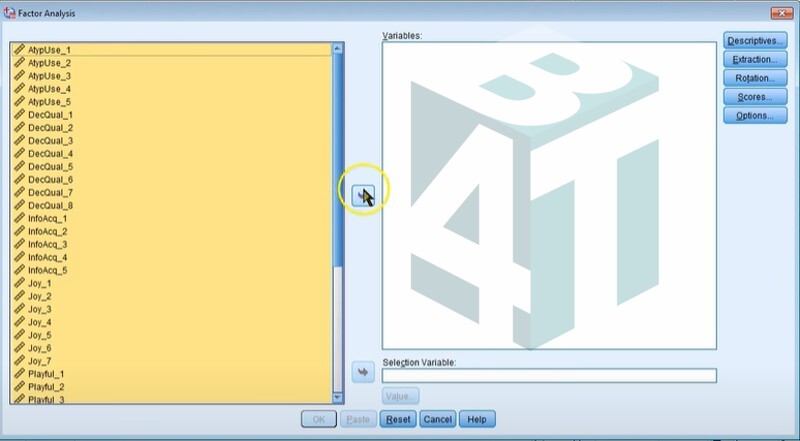
Bước 3: Chúng ta sẽ thiết lập các tùy chọn ở bên phải hộp thoại đã hiển thị theo hướng dẫn bên dưới. Trong hộp thoại Descriptives:
- Tích vào mục KMO and Bartlett’s test of sphericity để xuất ra bảng giá trị KMO kèm theo giá trị sig của kiểm định Bartlett. Nhấp Continue để quay lại cửa sổ ban đầu.
- Tiếp theo, tích vào mục KMO and Bartlett’s test of sphericity trong hộp thoại Descriptives.
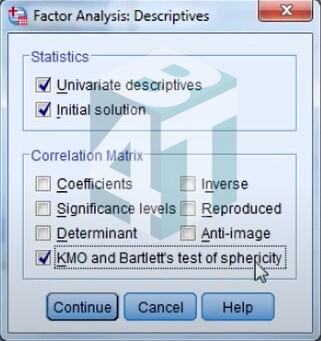
Bước 4: Bấm continue để tiếp tục, chúng ta sẽ thấy được hộp thoại Extraction: lựa chọn ma trận tương quan với phép trích Maximum likelihood ở tab Method.
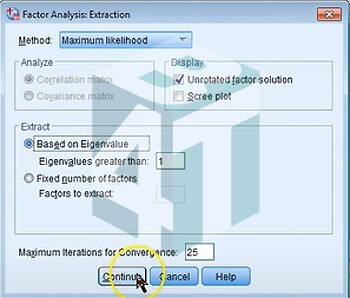
Bước 5: Bấm continue để tiếp tục, chúng ta sẽ thấy được hộp thoại Rotation: đối với nghiên cứu khó xác định được biến độc lập và biến phụ thuộc, chúng ta sẽ sử dụng phép quay Promax.
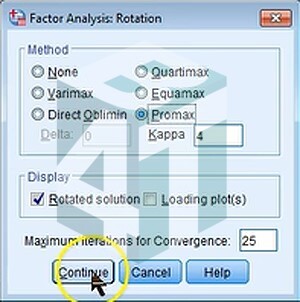
Bước 6: Bấm continue để tiếp tục, chúng ta sẽ thấy được hộp thoại Scores: Tích vào ô Save as variables nếu bạn muốn lưu mỗi nhân tố sau khi phân tích dưới dạng một biến.
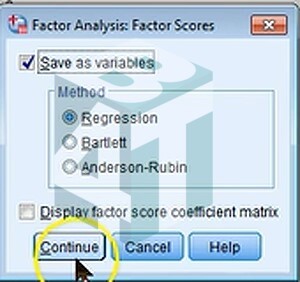
Bước 7: Bấm continue để tiếp tục, chúng ta sẽ thấy được hộp thoại Options:
- Nếu muốn ma trận xoay hiện lên những ô giá trị có hệ số tải từ 0.3 trở lên, hãy tích vào Suppress small coefficients.
- Nhập vào ngưỡng hệ tải .3 tại ô Absolute value below, nếu hệ số tải dưới ngưỡng đó sẽ không hiển thị trong bảng ma trận xoay.
- Nhấp vào Continue để tiếp tục.
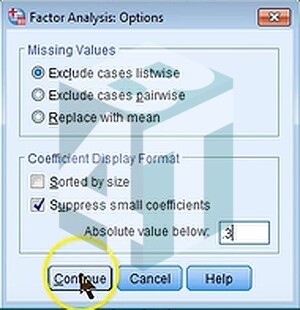
Bước 8: Quay trở lại cửa sổ Factor Analysis, nhấp OK để nhận kết quả Output.
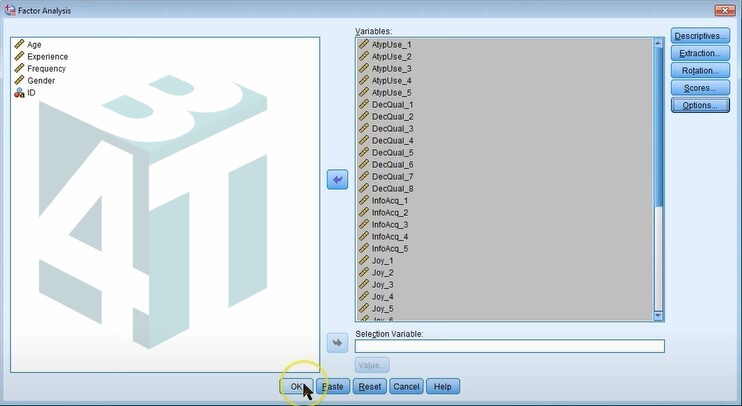
4.2. Cách chạy riêng 2 biến trong SPSS
– Đối với những mô hình nghiên cứu có một biến phụ thuộc và đã được xác định các biến độc lập và biến phụ thuộc thì chúng ta sẽ tiến hành phân tích nhân tố EFA hai lần riêng biệt. Một lần cho tất cả các biến độc lập và một lần cho biến phụ thuộc.
– Để chạy EFA riêng biệt cho lần lượt các biến độc lập và biến phụ thuộc trong SPSS, các bạn cũng thực hiện các bước tương tự như trường hợp chạy phân tích nhân tố chung cho tất cả các biến ở phần 4.1.
– Sau khi bạn đã đưa các biến độc lập cần phân tích vào ô Variables, cần lưu ý chỉnh sửa các thiết lập theo 2 bước bên dưới:
Bước 1: Trong hộp thoại Extraction: sử dụng phép trích Principal components ở tab Method. Đây cũng là tùy chọn mặc định của phần mềm SPSS.
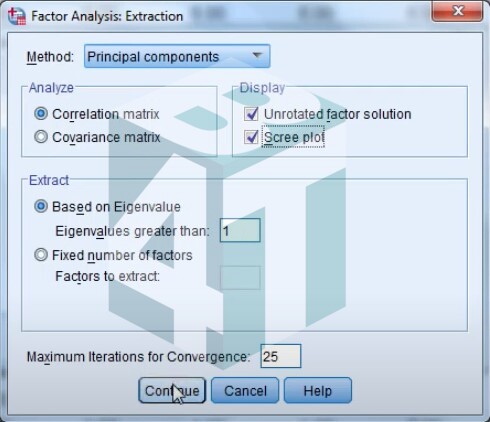
Bước 2: Bấm continue để tiếp tục, chúng ta sẽ thấy được hộp thoại Rotation: ở dạng nghiên cứu đã xác định được biến độc lập và biến phụ thuộc, chúng ta dùng phép quay Varimax. Cuối cùng là nhấp OK và nhận kết quả output.
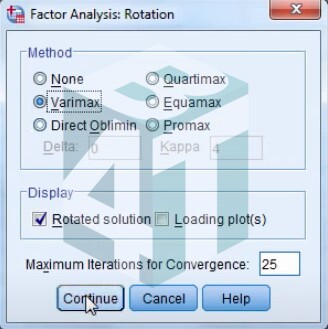
Lưu ý: Tương tự như biến độc lập, chúng ta cũng đưa biến quan sát của biến phụ thuộc vào ô Variables và thực hiện các bước như cách làm với biến độc lập
4.3. Ý nghĩa các bảng kết quả
– Dữ liệu kết quả Output nhận được sẽ bao gồm nhiều bảng kết quả. Nhưng chúng ta chỉ cần tập trung vào 3 bảng kết quả chính dưới đây. Dựa trên 3 bảng này, chúng ta có thể đánh giá được kết quả phân tích nhân tố EFA cho mô hình là phù hợp hay không phù hợp.
– Bảng KMO and Bartlett’s Test: Hệ số KMO = 0.817 > 0.5, sig Bartlett’s Test = 0.000 < 0.05. Như vậy phép phân tích nhân tố khám phá EFA là sử dụng được.
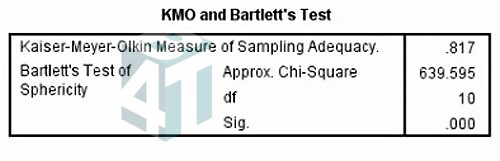
– Bảng Total Variance Explained: có 5 nhân tố được trích với giá trị riêng Eigenvalues lớn hơn 1 và tổng phương sai tích lũy là > 50%. Như vậy, kết quả phân tích EFA đạt yêu cầu.
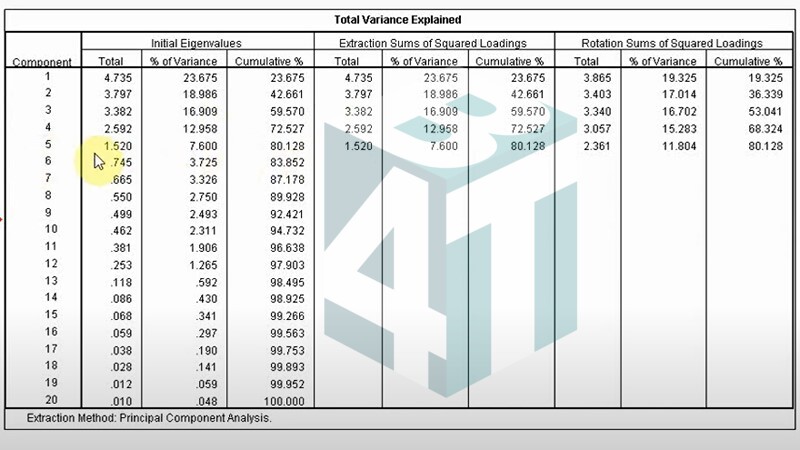
– Bảng ma trận Matrix: Bao gồm 2 loại kết quả Rotated Component Matrix đối với trường hợp chạy riêng 2 biến: Kết quả ma trận xoay cho thấy 20 biến quan sát được phân thành 5 nhóm nhân tố. Tất cả các biến quan sát đều có hệ số tải nhân tố Factor Loading lớn hơn 0.3 và không còn các biến xấu.
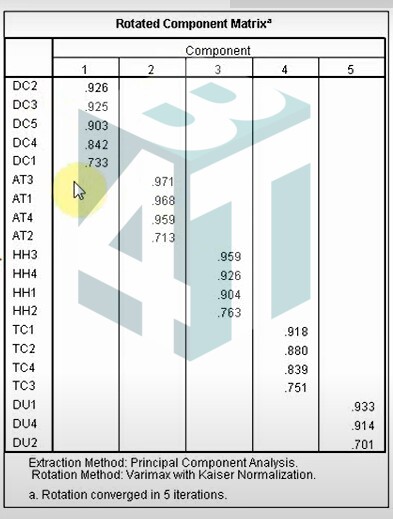
– Đối với biến phụ thuộc, không có bảng Rotated Component Matrix mà chỉ có bảng Component Matrix vì chỉ có một nhân tố.
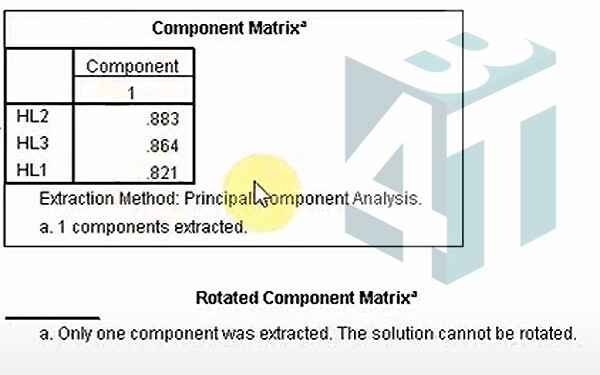
– Bảng Pattern Matrix đối với trường hợp chạy chung 2 biến: Cũng tương tư như bảng Rotated Component Matrix, tất cả các biến quan sát có hệ số tải nhân tố Factor Loading lớn hơn 0.3 sẽ được hiển thị và không còn các biến xấu trong bảng.
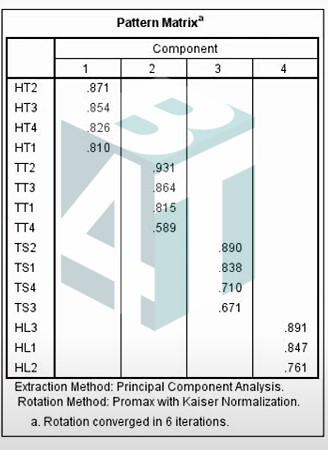
Như vậy, bài viết trên đã tổng hợp các khái niệm, so sánh điểm khác biệt và nêu lên mối quan hệ của biến độc lập và biến phụ thuộc trong SPSS chi tiết, hoàn chỉnh nhất, kèm theo đó là cách chạy các biến với các bước và hình ảnh minh họa rõ ràng để các bạn tham khảo. Hy vọng sẽ giúp thêm thật nhiều kiến thức về SPSS cho các bạn. Chúc các bạn đạt kết quả cao!